Bạn đã quen thuộc với việc gộp ô trong Excel bằng công cụ Merge, các hàm xử lý ký tự, hay Fill Justify. Vậy làm thế nào để thực hiện thao tác ngược lại, tức là tách ô trong Excel? Bài viết này sẽ hướng dẫn bạn các phương pháp tách ô đơn giản và hiệu quả, từ việc sử dụng Text to Columns đến các hàm chuyên dụng.
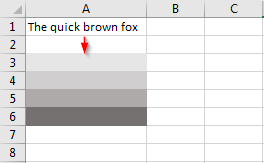 Tách ô Excel
Tách ô Excel
Tách Ô Bằng Text to Columns
Text to Columns là công cụ hữu ích khi bạn cần tách nội dung trong một ô Excel thành nhiều ô, ví dụ như tách họ tên, số điện thoại, địa chỉ… Hãy cùng xem ví dụ sau:
 Sử dụng Text to Columns
Sử dụng Text to Columns
Các bước thực hiện:
- Tại thẻ Data, chọn Text to Columns.
- Chọn Delimited (tách theo ký tự phân cách) và nhấn Next.
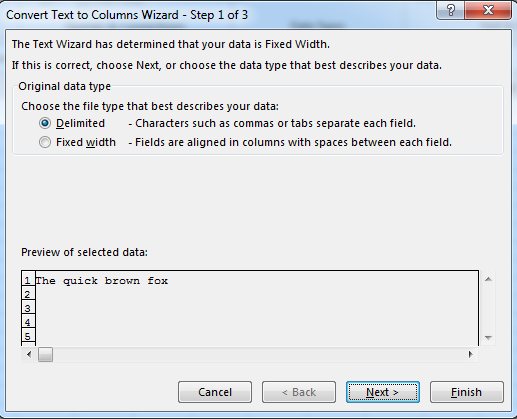 Chọn Delimited
Chọn Delimited
- Chọn Space (dấu cách) làm ký tự phân cách và nhấn Next.
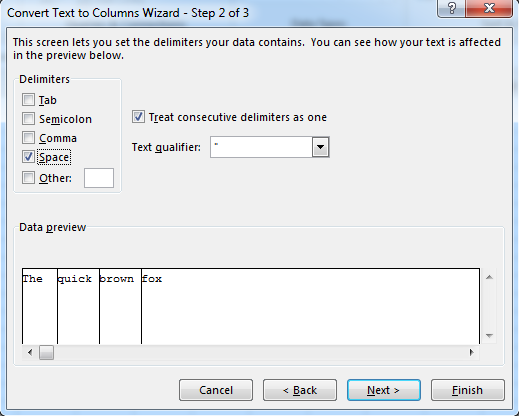 Chọn dấu cách
Chọn dấu cách
 Ảnh minh họa
Ảnh minh họa
- Chọn vị trí đặt các ô đã tách và nhấn Finish.
 Kết quả tách ô
Kết quả tách ô
- Để chuyển từ cột sang hàng, bạn có thể sao chép và sử dụng Paste Special -> Transpose.
 Chuyển từ cột sang hàng
Chuyển từ cột sang hàng
Ngoài Text to Columns, bạn cũng có thể sử dụng hàm để tách ô.
Tách Ô Bằng Hàm
Nếu bạn muốn tách ô mà không dùng Text to Columns, sử dụng hàm cũng là một lựa chọn hiệu quả.
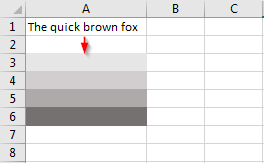 Ví dụ tách ô bằng hàm
Ví dụ tách ô bằng hàm
Vẫn với ví dụ trên, tại ô A3, bạn nhập công thức sau:
=TRIM(MID(SUBSTITUTE(" "&A$1," ",REPT(" ",50)),ROW(A1)*50,50))Sau đó, dùng AutoFill để kéo công thức xuống cho đến khi hết chuỗi tại ô A1.
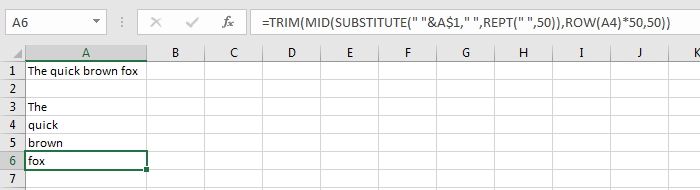 Kết quả tách ô bằng hàm
Kết quả tách ô bằng hàm
Lưu ý: Công thức cần được điều chỉnh tùy theo ký tự phân cách. Nếu các từ được phân tách bằng dấu phẩy hoặc dấu chấm, bạn cần thay đổi công thức cho phù hợp.
Kết Luận
Bài viết đã hướng dẫn bạn hai cách tách ô trong Excel: sử dụng Text to Columns và sử dụng hàm. Tùy vào tình huống cụ thể và dữ liệu bạn đang xử lý, hãy lựa chọn phương pháp phù hợp nhất để đạt hiệu quả cao nhất. Bạn có thể tìm hiểu thêm về các hàm Excel và các thủ thuật xử lý dữ liệu khác để nâng cao kỹ năng làm việc với Excel. Hãy khám phá và áp dụng những kiến thức này vào công việc của bạn!














Discussion about this post